Gestion des tickets avec OpenProject
Si vous utilisez déjà OpenProject avec votre équipe pour gérer des projets, vous voudrez peut-être explorer d’autres cas d’utilisation. L’un d’entre eux est le suivi des tickets : un moyen flexible de gérer les demandes internes, les tâches de service ou l’assistance aux utilisateurs parallèlement à vos flux de travail existants.
Bien qu’OpenProject soit principalement un outil de gestion de projet et des tâches, nous prévoyons de mettre en place des fonctionnalités supplémentaires en 2025 qui permettront de l’utiliser comme une solution légère de service d’assistance.
Création de tickets
Dans OpenProject, vous utilisez les lots de travaux comme des tickets. Tous les membres de l’équipe peuvent créer des tickets et remplir les informations nécessaires. Vous pouvez définir un type de lot de travaux dédié tel que « Ticket » ou « Demande » pour structurer l’ensemble.
Vous pouvez également utiliser cette option pour créer automatiquement des tickets à partir des e-mails entrants. Cela s’avère utile lorsque des demandes externes ou des problèmes sont soumis par e-mail, par exemple, quand OpenProject est utilisé comme un outil d’assistance léger.
Conseil
Plus tard cette année, nous prévoyons de développer une fonctionnalité pour vous aider à utiliser OpenProject comme un outil de service d’assistance.
Informations du ticket
Afin de saisir toutes les informations pertinentes, vous disposez de différentes options pour personnaliser vos lots de travaux. L’une d’entre elles consiste à personnaliser vos types de lots de travaux. Si vous le souhaitez, vous pouvez créer un lot de travaux de type TICKET. Vous pouvez également utiliser le type de lot de travaux TÂCHE pour les tickets et ajouter des types supplémentaires tels que les opportunités de vente pour les suivre différemment. Veillez à ce que les formulaires de votre lot de travaux contiennent des champs pour les informations requises. Personnalisez les formulaires du lot de travaux pour répondre à vos besoins. Supprimez les champs qui ne sont pas pertinents, par exemple la version. Vous pouvez également ajouter des champs personnalisés à vos lots de travaux, par exemple, le type de ticket pour indiquer s’il s’agit d’un appel, d’un e-mail ou d’un message provenant de votre site Web.
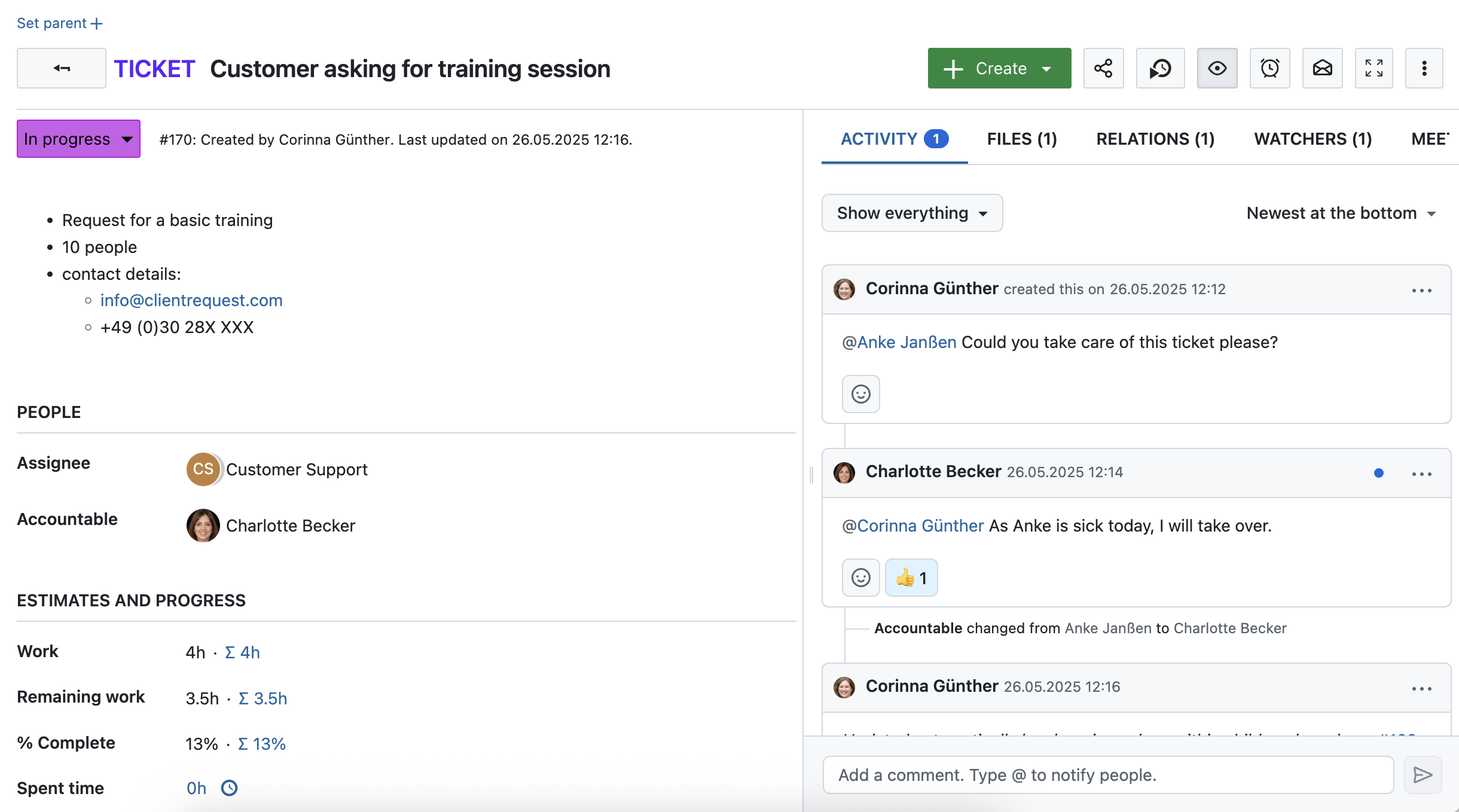
Automatisez vos flux de travail de tickets
Vous pouvez également définir des flux de travail qui contrôlent quels changements de statut sont autorisés et par qui, par exemple, pour séparer la révision interne de la résolution externe. Pour en savoir plus, consultez notre article sur l’utilisation des transitions de statut pour les flux de travail personnalisés.
Suivi des tickets
Le tableau du lot de travaux affiche tous les tickets avec les informations que vous souhaitez voir apparaître. Utilisez l’option de filtrage complet pour trier la liste des tickets selon vos besoins, par exemple, par priorité, par statut, par responsable ou par type de ticket/lot de travaux.
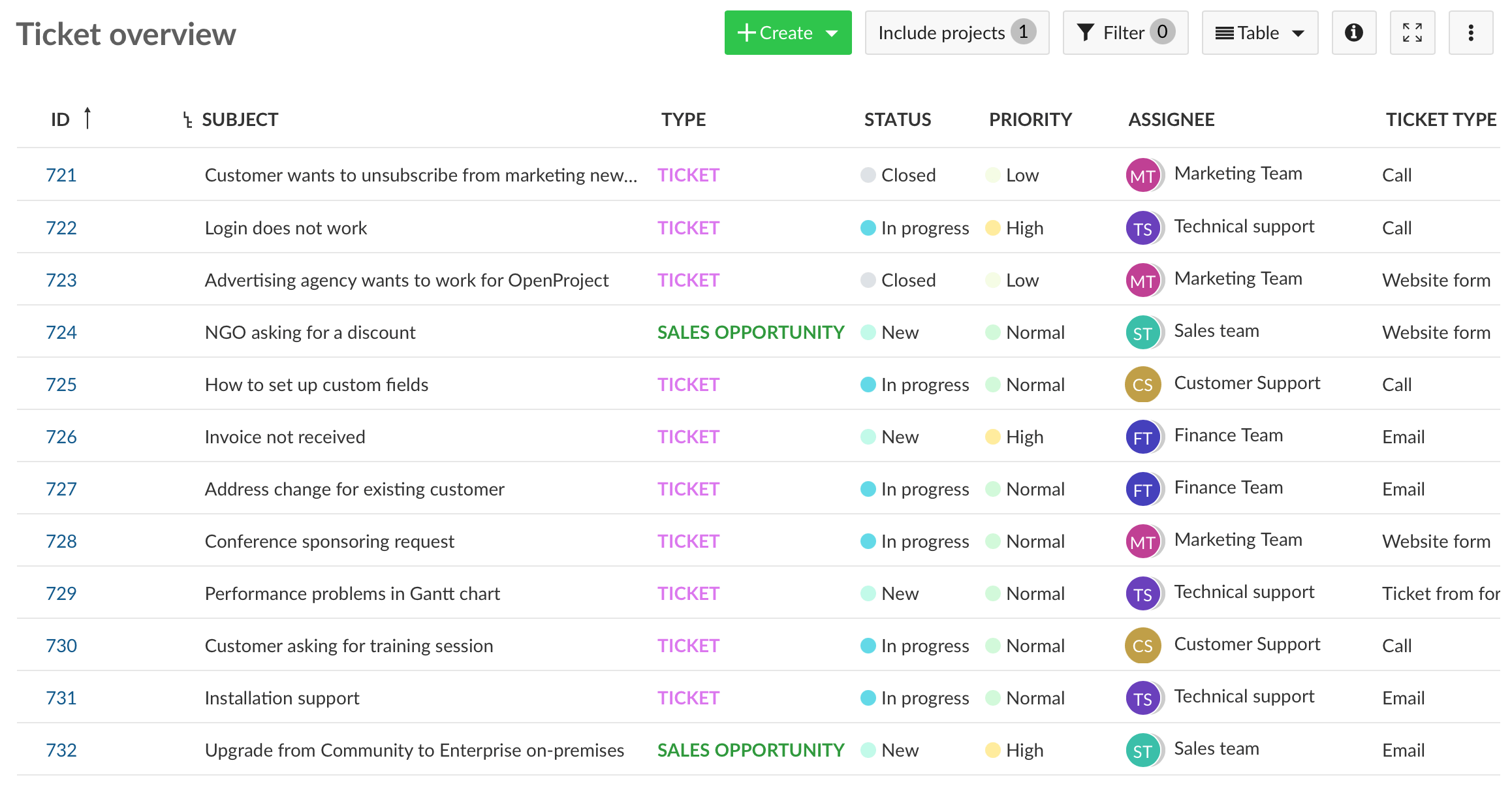
Définissez des filtres dans votre liste de tickets, choisissez les attributs affichés et enregistrez-les pour toujours les avoir à portée de main d’un simple clic.
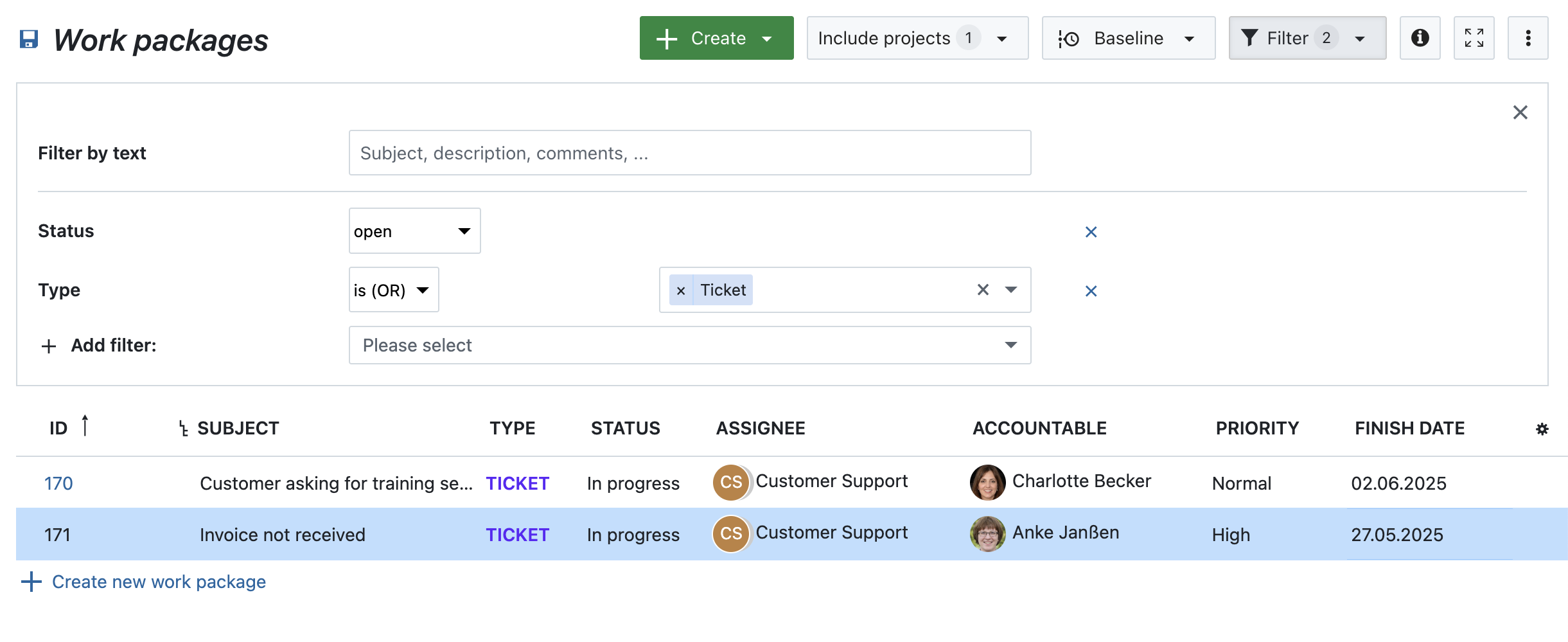
Astuce : vous pouvez également utiliser la mise en évidence des attributs (add-on Enterprise) pour hiérarchiser visuellement certains types de tickets ou statuts. Par exemple, mettez en évidence les priorités avec des couleurs d’arrière-plan différentes. Découvrez comment hiérarchiser visuellement les tickets dans notre article sur la mise en évidence des attributs
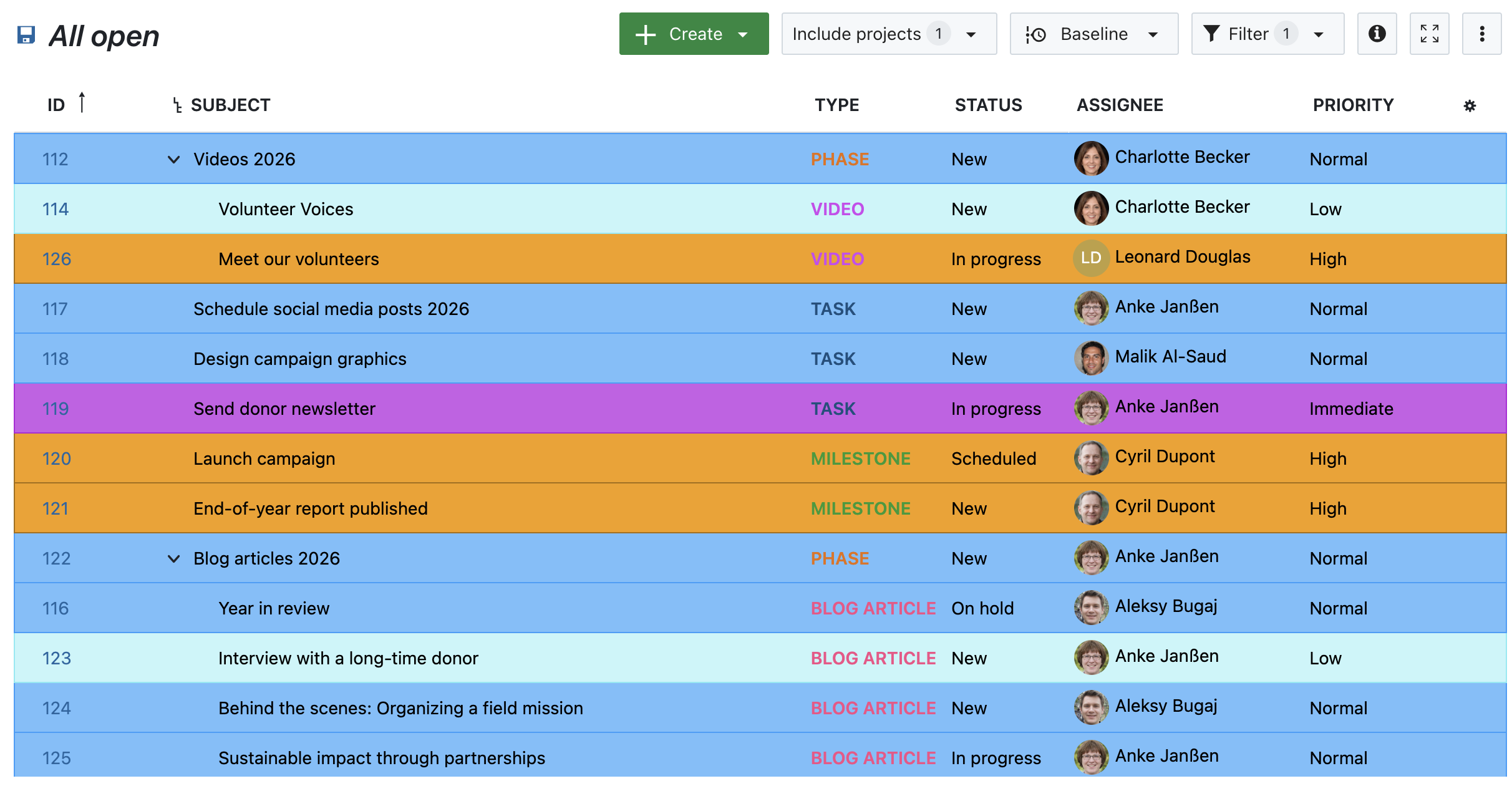
Communiquer à propos des tickets
Dans la vue détaillée de votre lot de travaux, vous pouvez ajouter des commentaires à votre ticket. Si vous mentionnez des membres de l’équipe avec leur @nom, ils recevront une notification et répondront en conséquence.

Définissez des rappels pour une date et une heure spécifiques, ou activez les alertes de date pour notifier automatiquement les membres de l’équipe lorsqu’un ticket est dû ou nécessite une attention particulière (add-on Enterprise). Découvrez comment configurer les rappels et les alertes de date.
Une autre nouvelle fonctionnalité qui vous aide à communiquer au sujet des tickets est l’utilisation des commentaires internes (add-on Enterprise) : pour les discussions internes qui ne doivent pas être visibles par les collaborateurs externes (par exemple, lorsqu’un lot de travaux est partagé). Ceux-ci ne sont visibles que pour des rôles spécifiques. Pour en savoir plus, consultez notre article sur les commentaires internes.
Tableau Kanban pour travailler sur les tickets
Si vous préférez utiliser un tableau pour travailler sur vos tickets et avoir une meilleure vue d’ensemble, vous pouvez utiliser les tableaux agiles dans OpenProject. Choisissez un tableau de statut pour savoir combien de tickets sont encore ouverts ou contrôlez votre équipe en consultant le tableau des responsables et le nombre de tickets sur lesquels chaque membre de l’équipe travaille.
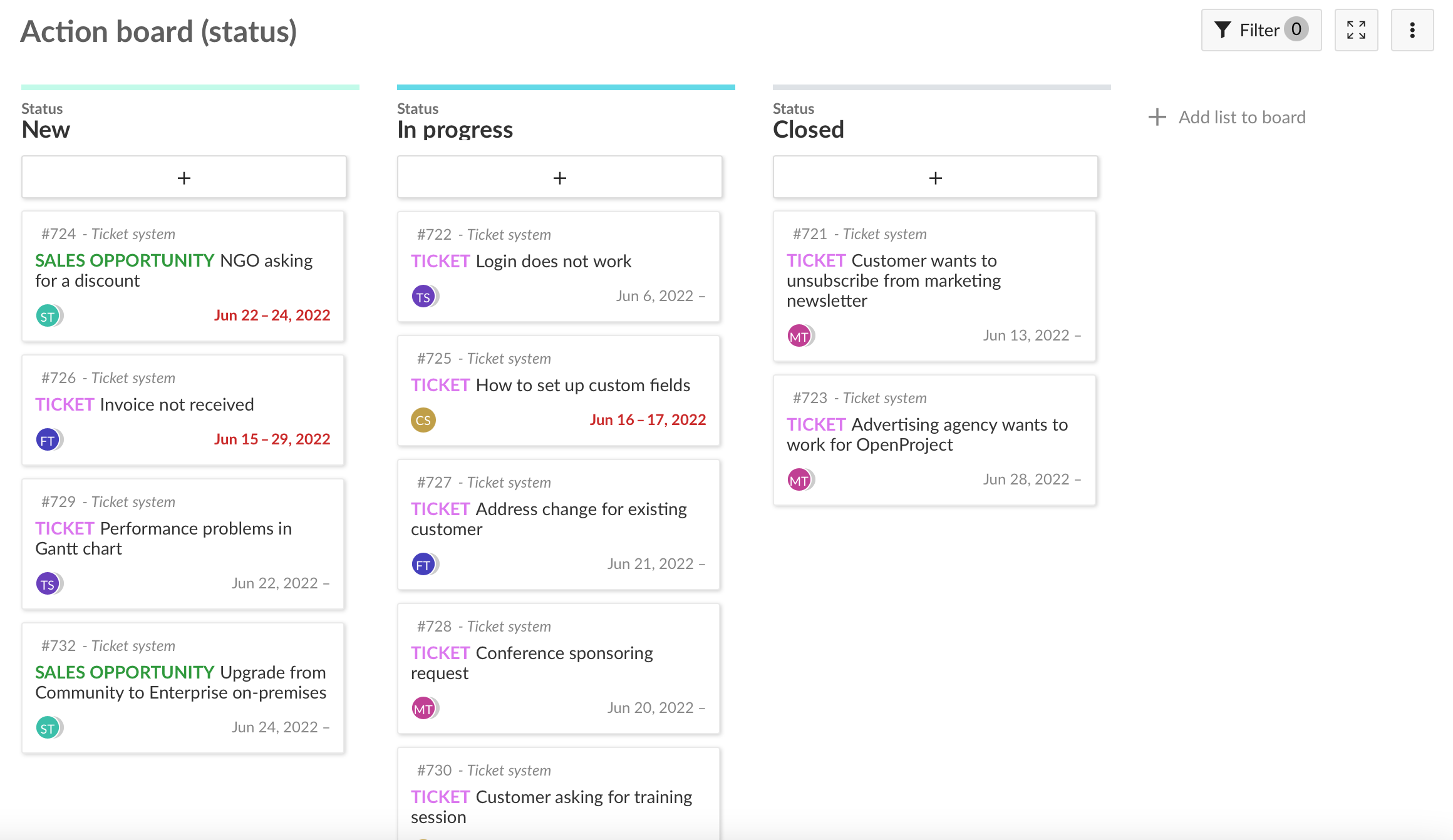
Rapport concernant les tickets
Pour obtenir une vue d’ensemble rapide de tous les tickets, la vue d’ensemble du projet peut fournir des informations sur le nombre de tickets clôturés et le nombre de tickets encore ouverts.
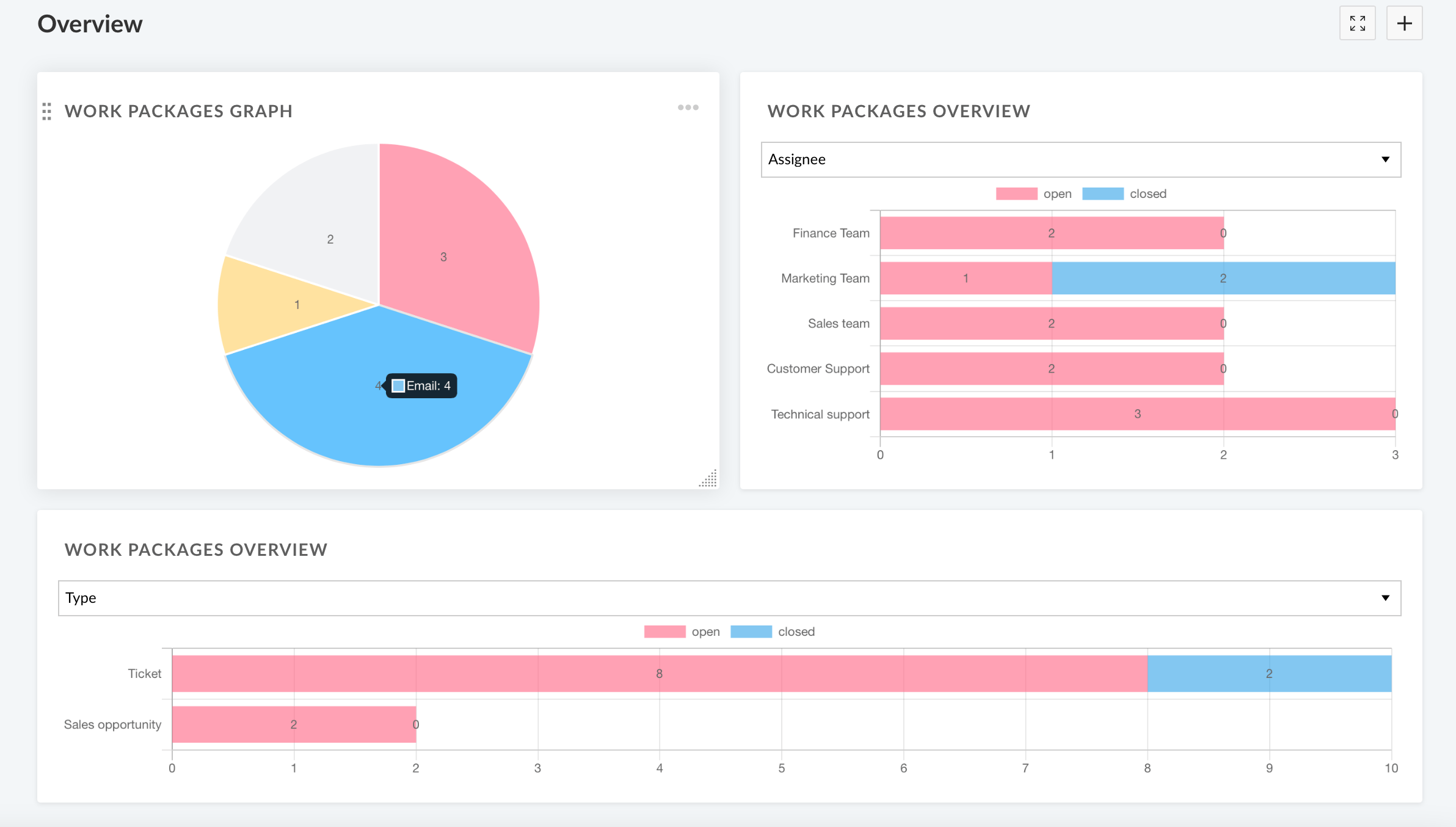
C’est ainsi que vous pouvez gérer les tickets dans OpenProject à petite échelle, ce qui peut constituer un avantage supplémentaire pour votre gestion de projet dans OpenProject.
C’est ainsi que vous pouvez gérer les tickets dans OpenProject à petite ou moyenne échelle : une solution flexible et transparente qui complète les flux de travail classiques de la gestion de projet.
Vous voulez voir comment les administrations publiques utilisent OpenProject pour assurer la gestion des tickets internes ? Lisez notre article sur la gestion numérique des tickets dans les municipalités.



